5 sposobów na naprawienie nieobsługiwanego problemu z iPhone’em
Na świecie jest więcej użytkowników Androida niż iOS. Dlatego zobaczysz więcej aplikacji i funkcji na Androida. Ale to nie znaczy, że telefony z Androidem są najlepsze. iPhone’y są zawsze znane ze swojej jakości i technologii.
Jedynym problemem jest to, że jeśli chodzi o korzystanie z iPhone’a, bezpieczeństwo użytkownika jest najważniejsze. Dlatego często widzisz problem z kartą SIM, która nie jest obsługiwana na iPhonie. Chociaż ten problem jest powszechny w drugich telefonach, czasami pojawia się nawet z nowymi iPhone’ami. Więc jak naprawić tę kartę SIM nieobsługiwaną w iPhone 2, 6, 7, X, 8 itd. Jest to trudne dla wielu, ale tutaj uproszczone.
- Najlepsze narzędzie: DrFoneTool – Odblokowanie ekranu
- Rozwiązanie 1: Sprawdź ustawienia iPhone’a
- Rozwiązanie 2: Uruchom ponownie telefon iPhone
- Rozwiązanie 3: Zaktualizuj system iOS
- Rozwiązanie 4: Wykonaj połączenie alarmowe
- Rozwiązanie 5: Użyj naprawy systemu DrFoneTool
Najlepsze narzędzie: DrFoneTool – Odblokowanie ekranu
Czasami zjawisko „Sim nie jest obsługiwane” występuje z powodu problemów fizycznych, takich jak nieprawidłowe lub luźne włożenie karty. Jednak w przypadku niektórych kontraktowych użytkowników iPhone’a operator zastrzega, że nie można używać kart innych firm działających w sieci SIM. W przeciwnym razie pojawi się następujący monit. Dlatego konieczne jest dobre oprogramowanie do odblokowywania karty SIM. Teraz przedstawimy niesamowitą aplikację do odblokowywania karty SIM DrFoneTool – Odblokowywanie ekranu, która jest naprawdę bezpieczna i szybka.

DrFoneTool – Odblokowanie ekranu (iOS)
Szybkie odblokowanie karty SIM dla iPhone’a
- Obsługuje prawie wszystkich przewoźników, od Vodafone po Sprint.
- Z łatwością zakończ odblokowanie karty SIM w zaledwie kilka minut.
- Zapewnij użytkownikom szczegółowe przewodniki.
- W pełni kompatybilny z iPhone XRSE2XsXs Seria Max11 Seria 12 Seria 13.
Krok 1.Otwórz DrFoneTool – Odblokuj ekran, a następnie wybierz „Usuń blokadę karty SIM”.

Krok 2. Połączyłem twoje narzędzie z komputerem. Zakończ proces weryfikacji autoryzacji za pomocą „Start” i kliknij „Potwierdzone”, aby kontynuować.

Krok 3. Profil konfiguracji pojawi się na ekranie Twojego urządzenia. Następnie postępuj zgodnie z instrukcjami, aby odblokować ekran. Wybierz „Dalej”, aby kontynuować.

Krok 4. Zamknij wyskakujące okienko i przejdź do „Ustawienia-> Pobrano profil”. Następnie kliknij „Zainstaluj” i odblokuj ekran.

Krok 5. Kliknij „Zainstaluj”, a następnie jeszcze raz kliknij przycisk na dole. Po instalacji przejdź do „Ustawienia-> Ogólne”.

Następnie postępuj zgodnie z instrukcjami, a blokada karty SIM zostanie wkrótce usunięta. Należy pamiętać, że DrFoneTool w końcu „Usuń ustawienie” dla twojego urządzenia, aby zapewnić funkcję połączenia Wi-Fi. Nadal chcesz uzyskać więcej? Kliknij Przewodnik po odblokowaniu karty SIM w telefonie iPhone! Jeśli jednak Twój iPhone po prostu nie może przypadkowo obsługiwać karty SIM, możesz najpierw wypróbować proste następujące rozwiązania.
Rozwiązanie 1: Sprawdź ustawienia iPhone’a
Załóżmy, że otrzymujesz wiadomość, że karta SIM nie jest obsługiwana w iPhonie. Musisz sprawdzić iPhone’a pod kątem blokady operatora. W tym celu musisz przejść do ustawień i wybrać „Ogólne”, a następnie „O” i wreszcie „Blokada dostawcy sieci”. Jeśli iPhone jest odblokowany, zobaczysz „Brak ograniczeń karty SIM”, jak pokazano.
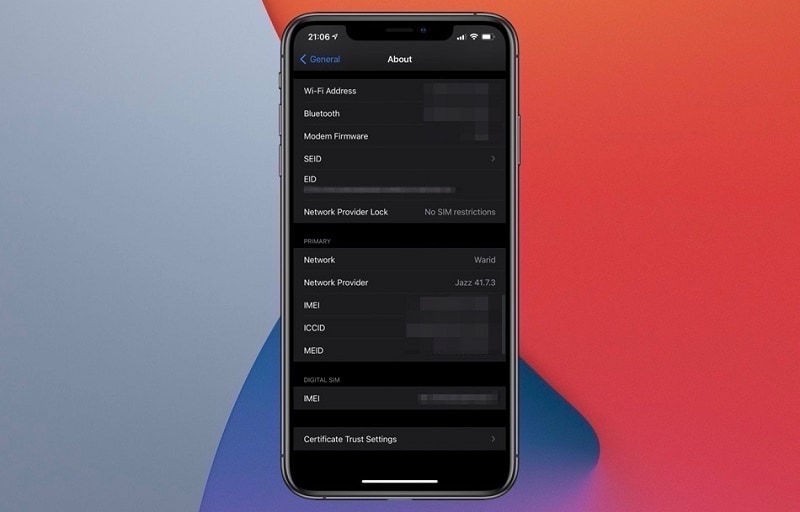
Jeśli jesteś z tym dobry, problem z kartą SIM nieważną na iPhonie może być spowodowany niewłaściwymi ustawieniami. W takim przypadku musisz sprawdzić ustawienia swojego iPhone’a. Najlepszym krokiem do podjęcia w takich okolicznościach jest zresetowanie ustawień sieciowych. Umożliwi to przywrócenie ustawień komórkowych, Wi-Fi, Bluetooth i VPN Twojego iPhone’a do domyślnych ustawień fabrycznych, co naprawi większość błędów.
Możesz to łatwo zrobić, przechodząc do „Ustawienia” i dotknij „Ogólne”. Teraz zobaczysz „Resetuj”. Kliknij go, a następnie „Zresetuj ustawienia sieci”. Zostaniesz poproszony o wprowadzenie hasła. Wpisz go, aby kontynuować.
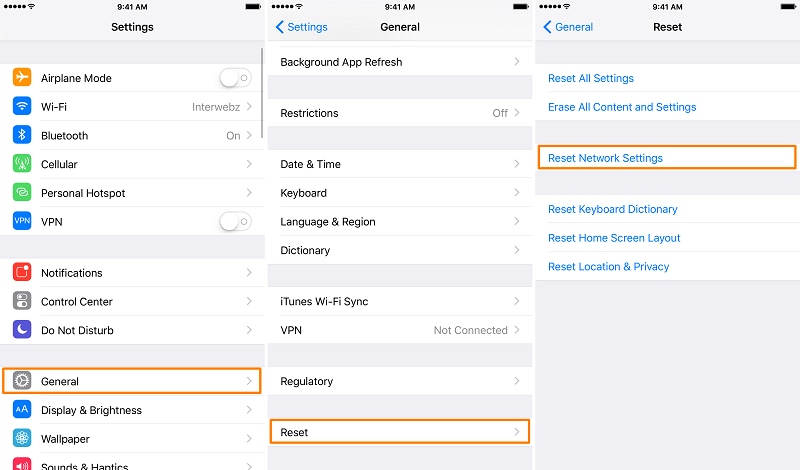
Rozwiązanie 2: Uruchom ponownie telefon iPhone
W wielu przypadkach występuje prosty błąd oprogramowania, który uniemożliwia wykrycie karty SIM. W takim przypadku prosty restart wykona zadanie.
iPhone 10, 11, 12
Krok 1: Naciśnij i przytrzymaj razem przycisk głośności (albo) i przycisk boczny, aż zobaczysz suwak wyłączania.
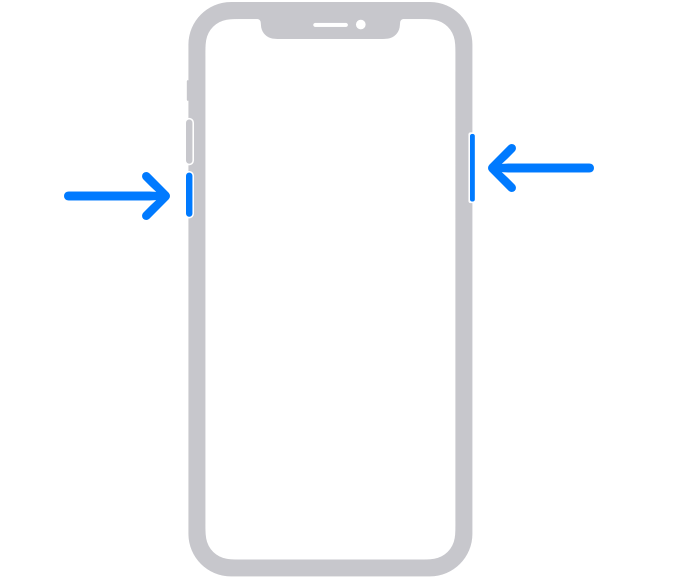
Krok 2: Teraz musisz przeciągnąć suwak i odczekać około 30 sekund, aby wyłączyć urządzenie. Po wyłączeniu naciśnij i przytrzymaj boczny przycisk (po prawej stronie) iPhone’a, aż pojawi się logo Apple.
iPhone 6, 7, 8, SE
Krok 1: Naciśnij i przytrzymaj boczny przycisk, aż zobaczysz suwak wyłączania.
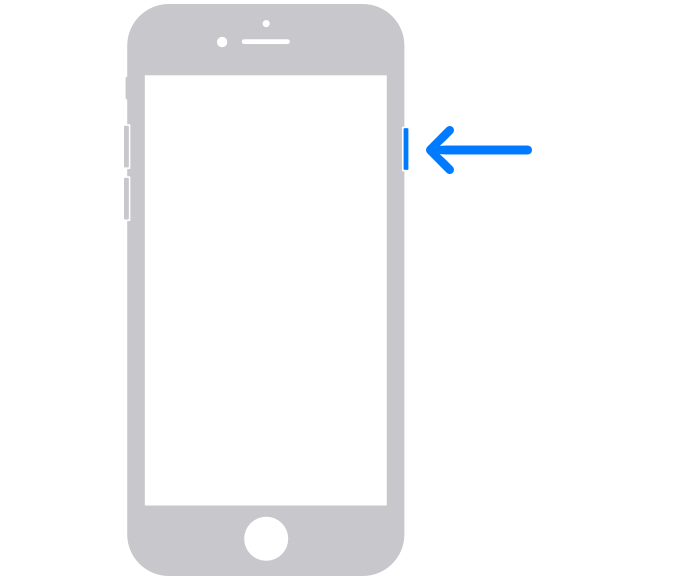
Krok 2: Teraz przeciągnij suwak i poczekaj około 30 sekund, aby całkowicie wyłączyć urządzenie. Po wyłączeniu naciśnij i przytrzymaj boczny przycisk, aż pojawi się logo Apple, aby włączyć urządzenie.
iPhone SE, 5 lub starszy
Krok 1: Naciśnij i przytrzymaj górny przycisk, aż zobaczysz suwak wyłączania.
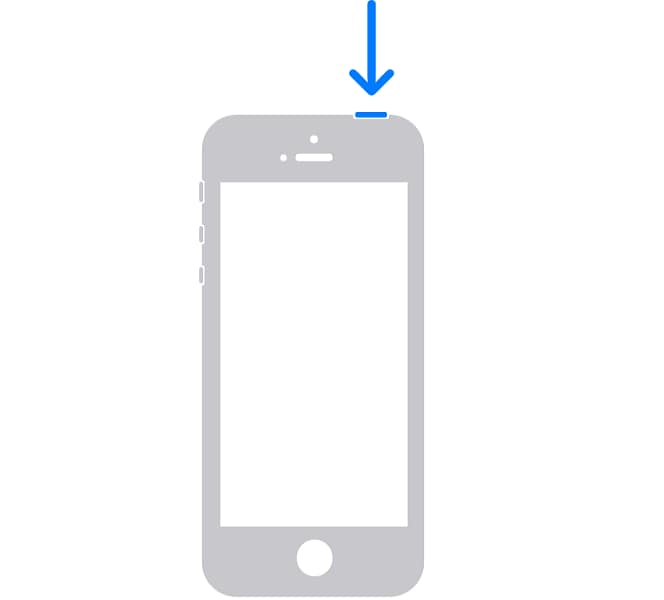
Krok 2: Teraz wystarczy przeciągnąć suwak, aż pojawi się logo wyłączania. Poczekaj około 30 sekund, aż urządzenie się wyłączy. Po wyłączeniu naciśnij i przytrzymaj górny przycisk, aż zobaczysz logo Apple, aby włączyć urządzenie.
Rozwiązanie 3: Zaktualizuj system iOS
Czasami Twój iPhone nie jest aktualizowany do najnowszej wersji iOS. W tym przypadku możliwość posiadania karty sim nieobsługiwanej w iPhonie jest duża. Ale możesz łatwo rozwiązać ten problem, po prostu uaktualniając iPhone’a do najnowszej dostępnej wersji iOS. Istnieje duże prawdopodobieństwo, że nowa aktualizacja będzie wolna od kilku błędów uniemożliwiających iPhone’owi wykrycie karty SIM.
Krok 1: Jeśli otrzymałeś nową wiadomość o aktualizacji, możesz bezpośrednio dotknąć „Zainstaluj teraz”, aby kontynuować. Ale jeśli nie, możesz to zrobić ręcznie, podłączając urządzenie do zasilania i łącząc się z określoną siecią Wi-Fi.
Krok 2: Po połączeniu przejdź do „Ustawienia” i dotknij „Ogólne”, a następnie „Aktualizacja oprogramowania”.
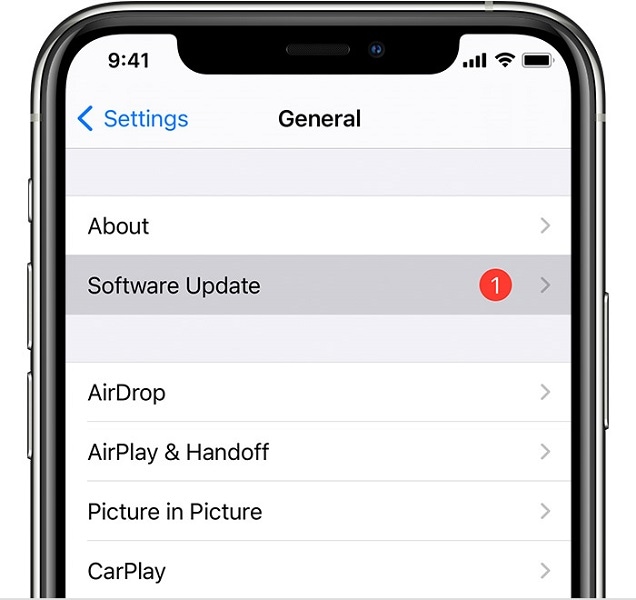
Krok 3: Teraz wszystko, co musisz zrobić, to dotknąć „Pobierz i zainstaluj”. Zostaniesz poproszony o podanie hasła. Wpisz go, aby kontynuować.
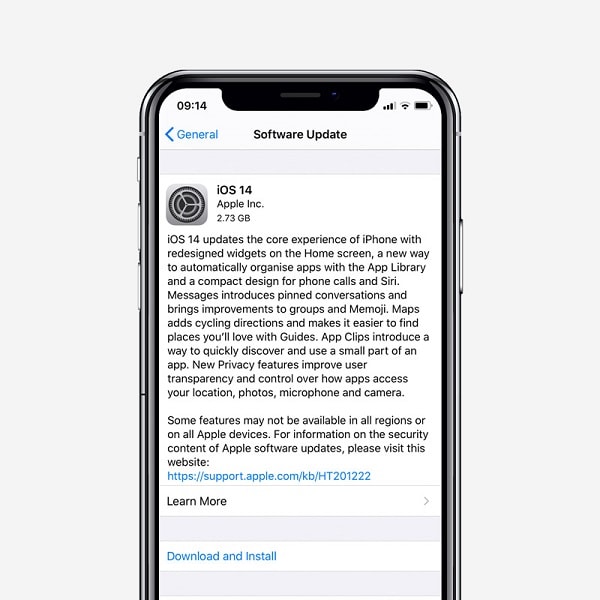
Uwaga: może pojawić się komunikat z prośbą o usunięcie niektórych aplikacji w celu tymczasowego zwolnienia miejsca. W takim przypadku wybierz „Kontynuuj”, ponieważ aplikacje zostaną ponownie zainstalowane na późniejszym etapie.
Rozwiązanie 4: Wykonaj połączenie alarmowe
Wykonywanie połączenia alarmowego jest jednym z najlepszych rozwiązań naprawy karty SIM nieobsługiwanej w iPhonie. Chociaż brzmi to skomplikowanie, możesz łatwo ominąć kartę SIM, która nie jest obsługiwana w iPhone 5, 6, 7, 8, X, 11 i tak dalej. Wszystko, co musisz, to
Krok 1: Naciśnij przycisk home na ekranie aktywacji iPhone’a i wybierz „Połączenie alarmowe” z menu podręcznego.
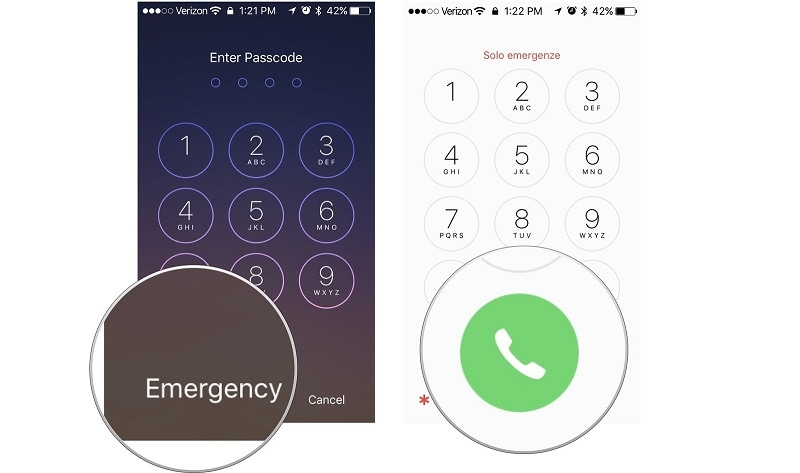
Krok 2: Teraz musisz wybrać numer 911, 111 lub 112 i rozłączyć się natychmiast po połączeniu. Teraz musisz nacisnąć przycisk zasilania i wrócić do ekranu głównego. Spowoduje to pominięcie błędu braku obsługi karty SIM i wymusi obsługę karty SIM.
Rozwiązanie 5: Użyj naprawy systemu DrFoneTool
Chociaż jeśli chodzi o naprawę urządzeń z systemem iOS, na myśl przychodzi iTunes. Ale iTunes jest dobry, gdy masz kopię zapasową. Istnieje kilka przypadków, w których nie masz kopii zapasowej, a nawet iTunes nie może naprawić wadliwych problemów. W takim przypadku dobrym rozwiązaniem jest oprogramowanie do naprawy systemu iOS.
DrFoneTool Naprawa systemu iOS to ta, z którą możesz iść. Może łatwo naprawić każdy problem z systemem iOS i pomóc przywrócić urządzenie do normy. Nie ma znaczenia, czy nie masz problemu z kartą SIM, problemem z czarnym ekranem, trybem odzyskiwania, białym ekranem śmierci lub jakimkolwiek innym problemem. DrFoneTool pozwoli Ci rozwiązać problem bez żadnych umiejętności i w mniej niż 10 minut.
Co więcej, DrFoneTool zaktualizuje twoje urządzenie do najnowszej wersji iOS. Zaktualizuje go do wersji bez jailbreaku. Zostanie on również ponownie zablokowany, jeśli wcześniej go odblokowałeś. Możesz łatwo naprawić problem z brakiem karty SIM na iPhonie, wykonując proste czynności.

DrFoneTool – Naprawa systemu
Najłatwiejsze rozwiązanie do obniżenia wersji iOS. Nie jest potrzebny iTunes.
- Zmień iOS bez utraty danych.
- Napraw różne problemy z systemem iOS utknął w trybie odzyskiwania, białe logo Apple, czarny ekran, pętla na początku itp.
- Napraw wszystkie problemy z systemem iOS za pomocą kilku kliknięć.
- Działa ze wszystkimi modelami iPhone’a, iPada i iPoda touch.
- W pełni kompatybilny z najnowszym iOS 14.

Krok 1: Uruchom DrFoneTool i podłącz iPhone’a do komputera
Uruchom DrFoneTool w systemie i wybierz „Naprawa systemu” z okna.

Teraz musisz podłączyć iPhone’a do systemu za pomocą kabla błyskawicy. Po wykryciu iPhone’a otrzymasz dwa tryby. Tryb standardowy i tryb zaawansowany. Musisz wybrać tryb standardowy, ponieważ problem jest mniejszy.

Możesz także przejść do trybu zaawansowanego, jeśli tryb standardowy nie rozwiąże problemu. Nie zapomnij jednak zachować kopii zapasowej danych przed przejściem do trybu zaawansowanego, ponieważ spowoduje to usunięcie danych urządzenia.
Krok 2: Pobierz odpowiednie oprogramowanie układowe iPhone’a.
DrFoneTool automatycznie wykryje typ modelu Twojego iPhone’a. Wyświetli również dostępne wersje iOS. Wybierz wersję z podanych opcji i wybierz „Start”, aby kontynuować.

Rozpocznie się proces pobierania wybranego oprogramowania. Ten proces zajmie trochę czasu, ponieważ plik będzie duży. Dlatego musisz połączyć swoje urządzenie ze stabilną siecią, aby kontynuować proces pobierania bez żadnych przerw.
Uwaga: Jeśli proces pobierania nie rozpocznie się automatycznie, możesz rozpocząć go ręcznie, klikając „Pobierz” w przeglądarce. Musisz kliknąć „Wybierz”, aby przywrócić pobrane oprogramowanie.

Po zakończeniu pobierania narzędzie zweryfikuje pobrane oprogramowanie iOS.

Krok 3: Napraw iPhone’a w normalny sposób
Teraz wszystko, co musisz zrobić, to kliknąć „Napraw teraz”. Rozpocznie to proces naprawy urządzenia z systemem iOS w przypadku różnych problemów.

Zakończenie procesu naprawy zajmie kilka minut. Po zakończeniu musisz poczekać na uruchomienie iPhone’a. Zobaczysz, że problem został rozwiązany.

Wnioski:
Sim, który nie jest obsługiwany w ramach polityki aktywacji, to ogólny problem, który często pojawia się w przypadku używanych lub nowych iPhone’ów. W takim przypadku możesz poprawnie włożyć kartę SIM i sprawdzić, czy problem został rozwiązany. Jeśli nie, możesz skorzystać z dostarczonych tutaj rozwiązań. Jeśli nadal nie możesz rozwiązać problemu, oznacza to, że prawdopodobieństwo awarii sprzętu jest wysokie. Również DrFoneTool – Odblokowanie ekranu jest pomocne w przypadku problemu z blokadą karty SIM.
Ostatnie Artykuły:


